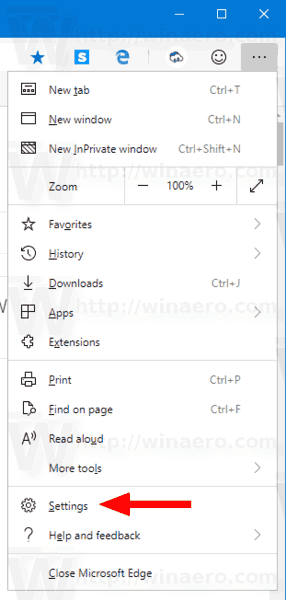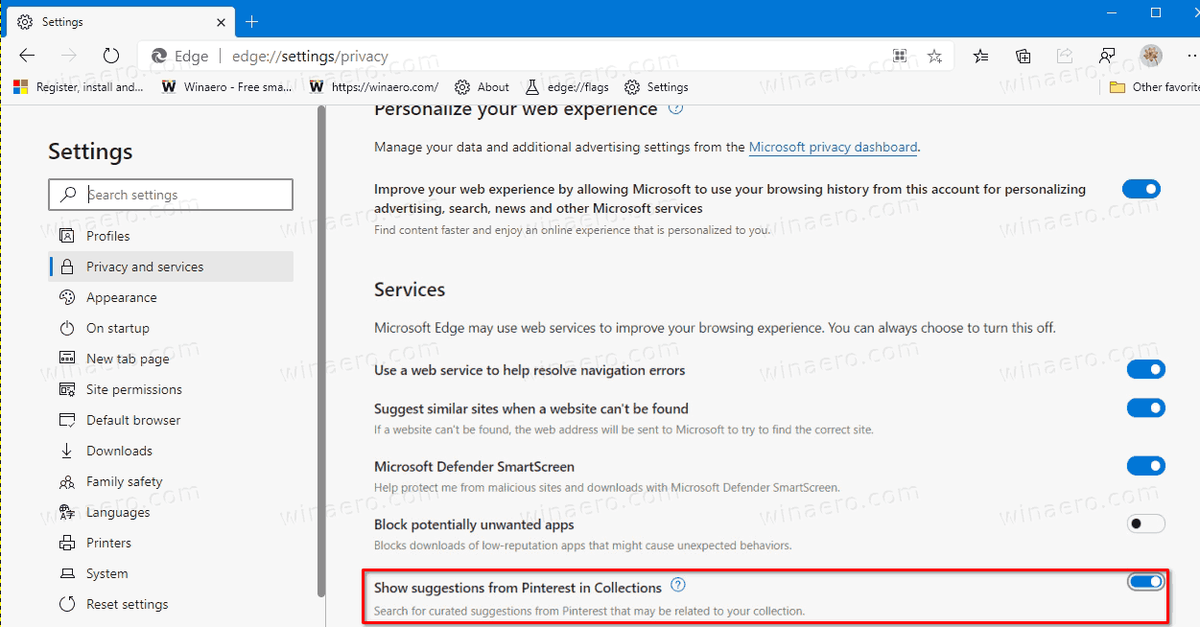Paano Paganahin o Huwag paganahin ang Mga Mungkahi mula sa Pinterest sa Microsoft Edge
Na-update ng Microsoft ang sangay ng Canary ng browser ng Edge na may kakayahang magbahagi ng mga koleksyon sa Pinterest. Kamakailan ay inihayag ang tampok na ito sa Build 2020 online na kaganapan, at ngayon magagamit ito sa Mga Tagaloob.

Gamit ang na-update na tampok na Koleksyon, maaaring i-export ng gumagamit ang kanyang koleksyon sa website ng Pinterest. Lilikha ito ng isang bagong board. Posible na ito ngayon dahil nakipagsosyo ang Microsoft sa kumpanya ng Pinterest.
Anunsyo
Makakahanap ang Microsoft Edge ng mga mungkahi mula sa Pinterest upang idagdag sa iyong mga koleksyon. Kung buksan mo ang tampok na ito, gagamitin ng Mga Koleksyon ang iyong pamagat ng koleksyon upang maghanap para sa mga nauugnay na mga pahina ng paksa ng Pinterest sa Microsoft Bing. Ang pagpili ng mga mungkahi sa ilalim ng iyong koleksyon ay magdadala sa iyo sa nauugnay na mga pahina ng paksa ng Pinterest.
kung paano ipasok ang mga numero ng pahina sa google docs
Kailangan mong i-update ang browser ng Edge Canary sa bersyon 84.0.521.0 o mas mataas.
Upang Paganahin o Huwag Paganahin ang Mga Mungkahi mula sa Pinterest sa Microsoft Edge,
- Buksan ang Edge.
- Mag-click sa pindutan ng menu na may tatlong mga tuldok, o pindutin ang Alt + F.
- Mag-click sa item na Mga Setting.
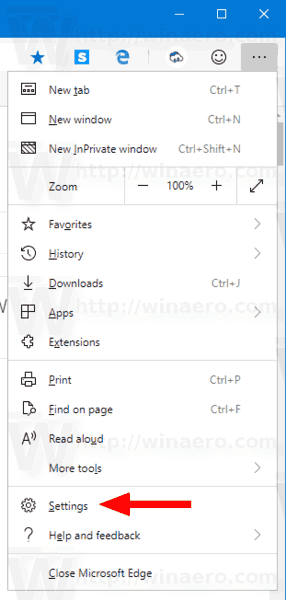
- Pumunta saMga setting> Privacy at Mga Serbisyo.
- Sa ilalim niMga serbisyo, i-on o i-off angIpakita ang mga mungkahi mula sa Pinterest sa Mga Koleksyonpagpipilian
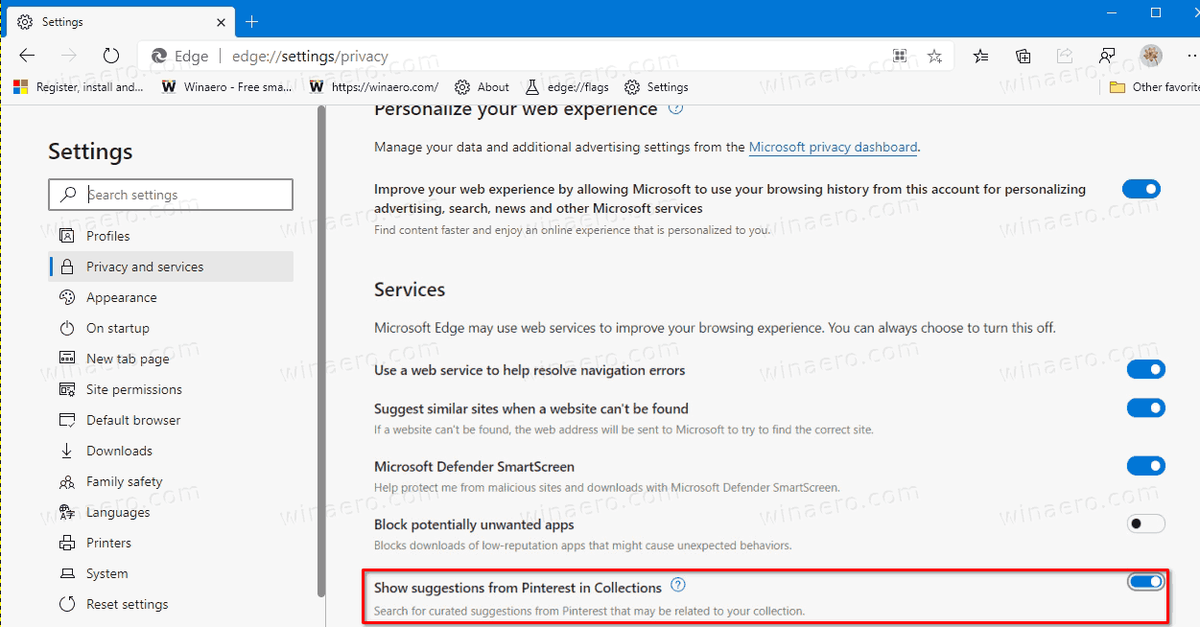
- Tapos ka na.
Aktwal na Mga Bersyon ng Edge
- Matatag na Channel: 83.0.478.37
- Channel ng Beta: 83.0.478.37
- Dev Channel: 84.0.516.1
- Canary Channel: 84.0.523.0
I-download ang Microsoft Edge
Maaari mong i-download ang paunang inilabas na bersyon ng Edge para sa mga Insider mula rito:
I-download ang Microsoft Edge Insider Preview
Ang matatag na bersyon ng browser ay magagamit sa sumusunod na pahina:
I-download ang Microsoft Edge Stable
paano ko titingnan ang aking kasaysayan sa paghahanap sa google?
Ang Microsoft Edge ay isang browser na batay sa Chromium na may bilang ng mga eksklusibong tampok tulad Basahin nang Malakas at mga serbisyong nakatali sa Microsoft sa halip na Google. Nakatanggap na ang browser ng ilang mga pag-update, kasama ang suporta para sa mga ARM64 na aparato sa Edge Stable 80 . Gayundin, sinusuportahan pa rin ng Microsoft Edge ang isang bilang ng mga tumatandang bersyon ng Windows, kabilang ang Windows 7, na kamakailan naabot ang pagtatapos ng suporta . Tignan mo Sinusuportahan ng Microsoft Edge Chromium ang Mga Bersyon ng Windows at Edge Chromium pinakabagong roadmap . Sa wakas, maaaring mag-download ang mga interesadong gumagamit Mga installer ng MSI para sa pag-deploy at pagpapasadya.

Para sa mga bersyon ng pre-release, kasalukuyang gumagamit ang Microsoft ng tatlong mga channel upang maghatid ng mga pag-update sa Edge Insiders. Tumatanggap ang Canary channel ng mga pag-update araw-araw (maliban sa Sabado at Linggo), ang Dev channel ay nakakakuha ng mga pag-update lingguhan, at ang Beta channel ay na-update tuwing 6 na linggo. Ang Microsoft ay susuportahan ang Edge Chromium sa Windows 7, 8.1 at 10 , sa tabi ng macOS, Linux (darating sa hinaharap) at mga mobile app sa iOS at Android. Ang mga gumagamit ng Windows 7 ay makakatanggap ng mga pag-update hanggang Hulyo 15, 2021 .
Mahahanap mo ang maraming mga trick sa Edge at tampok na sakop sa sumusunod na post:
Mag-hands-on gamit ang bagong Chromium na nakabatay sa Chromium
Gayundin, tingnan ang mga sumusunod na update.
kung paano upang mapalakas ang pag-download bilis ng steam
- Paganahin ang PWAs App Icon Shortcut Menu sa Chrome at Edge
- Paganahin ang Mga Kahilingan sa Pag-abiso ng Tahimik sa Microsoft Edge
- Magdagdag ng isang Profile sa Microsoft Edge Chromium
- Paganahin ang Focus Mode sa Microsoft Edge Chromium
- Ibahagi ang URL ng Pahina sa pamamagitan ng QR Code sa Microsoft Edge Chromium
- Paganahin ang Immersive Reader Mode sa Microsoft Edge Chromium
- I-reset ang Mga Setting sa Microsoft Edge Chromium
- Mag-import ng Data mula sa Edge Legacy patungo sa Microsoft Edge Chromium
- Paganahin ang Diksyonaryo ng Larawan para sa Immersive Reader sa Microsoft Edge
- Lumikha ng InPrivate Browsing Shortcut para sa Microsoft Edge Chromium
- I-clear ang Data ng Pag-browse sa Microsoft Edge
- Panatilihin ang Cookies para sa Mga Tiyak na Lugar Kapag Malapit sa Microsoft Edge
- Itakda ang Pasadyang Imahe bilang Bagong Pahina ng Tab sa Background sa Microsoft Edge
- Pinapayagan ng Microsoft Edge Dev 83.0.467.0 na Ipagpatuloy ang Pag-download
- Kumuha ang Microsoft Edge ng Mga Vertical Tab, Monitor ng Password, Smart Copy, at marami pa
- Opisyal na Tinatawag na 'Edge Legacy' ang Classic Edge
- Paganahin o Huwag paganahin ang Mga Favicon ng Site para sa Mga Mungkahi ng Edge Address Bar
- Tumatanggap ang Edge Canary ng Pagkilala sa Adverb para sa Mga Tool sa Grammar
- Idagdag ang Lahat ng Buksan ang Mga Tab sa Koleksyon sa Microsoft Edge
- Nagsasama Ngayon ang Microsoft Edge ng isang Link sa Kaligtasan ng Pamilya sa Mga Setting
- Baguhin ang Bagong Tab Page Search Engine sa Microsoft Edge
- Magdagdag o Mag-alis ng Feedback Button sa Microsoft Edge
- Paganahin o Huwag paganahin ang Awtomatikong Paglipat ng Profile Sa Microsoft Edge
- Ang Listahan ng Mga Panloob na Pahina ng URL sa Microsoft Edge
- Paganahin ang Larawan-sa-Larawan (PIP) para sa Mga Pagkontrol ng Global Media sa Edge
- Baguhin ang Laki at Estilo ng Font sa Microsoft Edge Chromium
- Pinapayagan Ngayon ang Edge Chromium na Gawin itong Default na Browser Mula sa Mga Setting
- Paganahin ang DNS sa paglipas ng HTTPS sa Microsoft Edge
- Ang Microsoft Rolls Out Edge Chromium upang Pakawalan ang Mga Insider ng preview
- Paano Ipakita ang Menu Bar sa Microsoft Edge
- Magdagdag o Mag-alis ng Button ng Pagbabahagi sa Microsoft Edge
- Paganahin ang Pag-load ng Lazy Frame sa Microsoft Edge
- Paganahin ang Lazy Image Loading sa Microsoft Edge
- Nakatanggap ang Edge Chromium ng Extension Syncing
- Inanunsyo ng Microsoft ang Pagtaas ng Pagganap Sa Edge Chromium Preview
- Tampok ng Edge 80 Stable na Katutubong Suporta ng ARM64
- Magagamit na Ngayon ang Edge DevTools sa 11 Mga Wika
- Huwag paganahin ang Karanasan sa Unang Pagpatakbo sa Microsoft Edge Chromium
- Tukuyin ang Default na Profile sa Buksan ang Mga Link para sa Microsoft Edge
- Nakatanggap ang Microsoft Edge ng Opsyon na Alisin ang Dobleng Mga Paborito
- Huwag paganahin ang Pagpapabilis ng Hardware sa Microsoft Edge
- Paganahin ang Mga Koleksyon sa Microsoft Edge Stable
- I-install ang Mga Tema ng Google Chrome sa Microsoft Edge Chromium
- Sinusuportahan ng Microsoft Edge Chromium ang Mga Bersyon ng Windows
- Pinapayagan Ngayon ng Edge ang Pagbubukas ng Napiling Tekstong sa Immersive Reader
- Ipakita o Itago ang Button ng Mga Koleksyon sa Microsoft Edge
- Hindi Awtomatikong Mag-install ang Edge Chromium Para sa Mga User ng Enterprise
- Nakatanggap ang Microsoft Edge ng Mga Bagong Pagpipilian sa Pagpapasadya para sa Bagong Pahina ng Tab
- Baguhin ang Default na Pag-download ng Folder sa Microsoft Edge Chromium
- Tanungin ang Microsoft Edge Kung Saan Mag-save ng Mga Pag-download
- at iba pa